Fotó feldolgozása hímzési séma létrehozásához - hímzés és számítógép - tematikus és szerzői
Hogyan készíthetsz egy beolvasott fényképet egy futtatásra az RM-ban egy hímzőséma létrehozásához?

Mindannyian álmodtunk a saját rendszerünkről. És sokan készítik a képeket a fényképekről.
De nem sok ember tudja, hogyan készítsen minőségi fotót a hímzésre. Különösen, ha ez a régi fotó az anyukáról az ő fiatal években. Ugyanakkor nem voltak digitális hordozók. És a fotósokat nem készítették fényképezésre, hogy elkészítsék a hímzés portréját, hogy helyesen készítsék el a fényképet.
Végtére is, nem minden, ami jól néz ki a képeken, ugyanúgy, mint sikeresen kiderült a hímzés.
Így kellett megcsinálni, hogy készítsenek egy fényképet.
Ezt a képet szem előtt kell tartani.
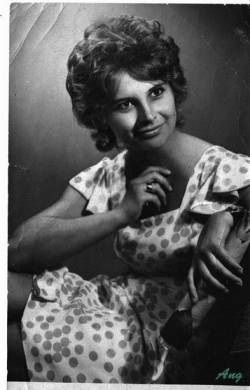
Ehhez szükségünk van:
- Távolítsa el a fénykép hibáit.
- Fordíts fekete-fehér képet a szépia világába.
- Finoman simítsa ki az árnyékok élességét, és tegyen túl könnyű területeket a hímzés jellemzői miatt.
- És hímzést akarok egy ovális keretben, mint egy medál.
- A kezünket az előtérben fogjuk csökkenteni.
Sajátgépemen OS XP, Photoshop CS3
1. Ahhoz, hogy távolítsa el a zajt, telepítenie kell a Photoshop Imagenomic Noiseware Pro v4.1.0.5 plug-inet.
-Másolja a réteg másodpéldányát úgy, hogy olyan eredmény esetén, amely nem felel meg nekünk, visszatérünk a forráshoz
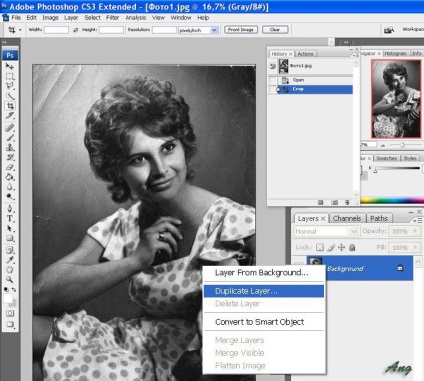
-Menjen a menü Filter-Imagenomic-Imagenomic Noiseware menüpontra.
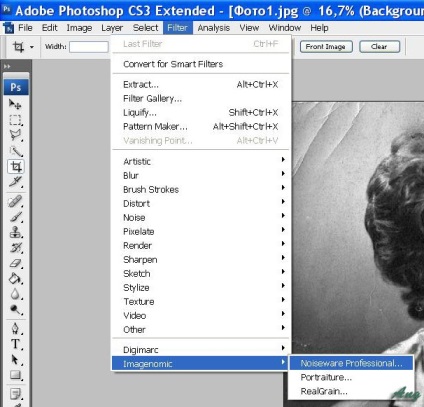
Van egy ilyen ablakunk felbukkan. Kattints a (kör alakú 1) gombra annak érdekében, hogy összehasonlíthassa mi volt, és mi volt ez a program.
Alapvetõen minden paraméter alapértelmezés szerint van, de még mindig csavarhat valamit, lásd az összes beállítást (körkörös 2).
A fotó nagyítása kattintással
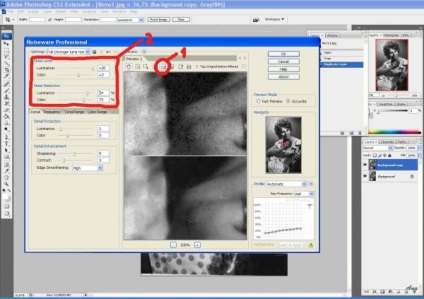
Szerintem a különbség jelentős.
-Most el kell távolítanunk minden zúzódást, mi türelmesen kíméljük magunkat.
Klikkeljen a Clone Stamp Tool (körbevágott 3) vagy az "S" billentyűzetre, állítsa be a szükséges átmérőt.
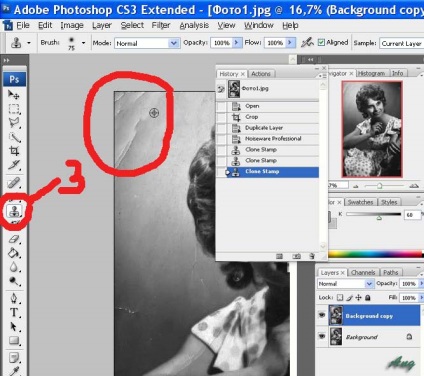
Nyomja meg a -Alt gombot a festendő hely mellett. Ehhez az eszköznek pontosan ugyanazt a hátteret kell másolnia, mint a mellette lévő. És minden szükséges dolgot lefedünk. Ezt kell megtenni

2. Most szépiabe fordulunk.
Mivel van Grayscale formátumunk, és szükségünk van RGB színre. Ez azt jelenti, hogy a képet színes formátumba fordítjuk, különben semmi sem fog megjelenni.
Menjen az Image-mode-RGB Color menübe
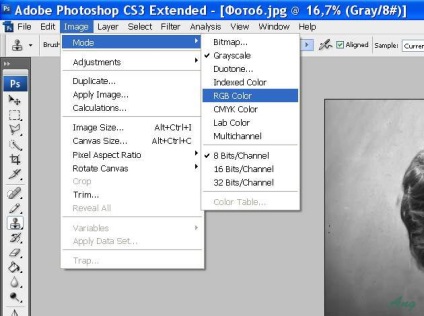
A "színezés"
-menjen a menü Képbeállítások-Változatok menüpontra
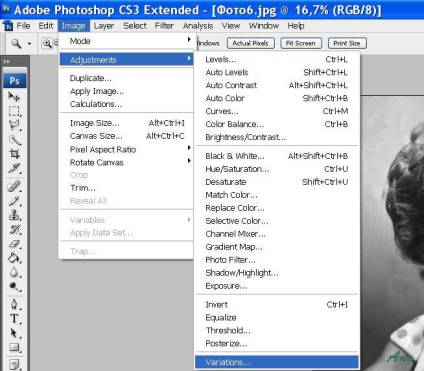
Dobja el a menüt, válassza ki a kívánt képet, kattintson rá. Kattintson az "OK" gombra
A fotó nagyítása kattintással
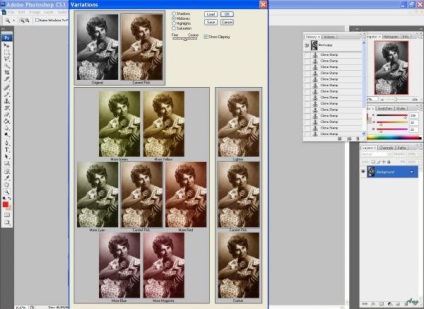
-Nyomja meg a Ctrl + B gombot. megjelenik a Color Balanse menü
Húzza ki a futókat a kívánt szín eléréséhez, kattintson az "Ok" gombra.
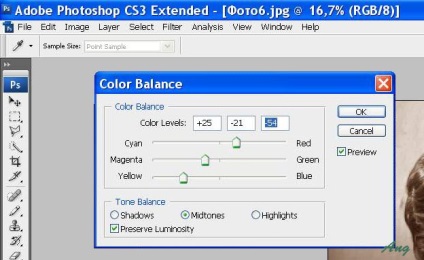
3. Megmutatom három módot az árnyék könnyítésére.
Az árnyék sötét része van az orrom alatt, a nyakam és a derekam mentén. És túl könnyű a keze. Amikor a Pattern Maker programban fut, minden össze fog merülni.
Ezért ezeken a területeken dolgozunk.
-Kezdjük a helyszínnel. Vágja ki. Duplikálja az aktuális réteget. Kétszer csináltam.
Ezután nyomja meg az Alt + Ctrl + X billentyűt
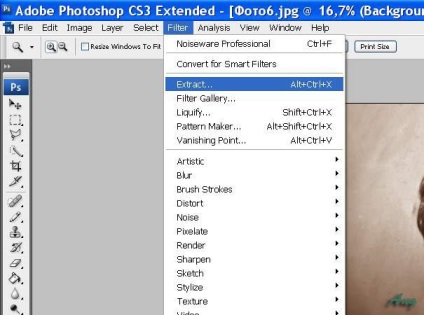
Felugrik a Kivonat menüből.
Növelje a töredéket, nyomja meg a gombot (4 körül), és kösse be a kívánt darabot,
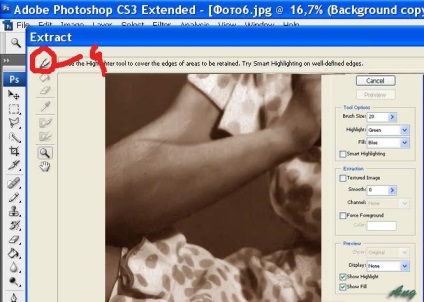
töltse fel a zárt felületet (5 körül), kattintson az "OK" gombra.
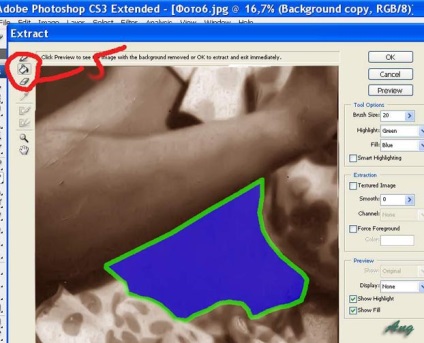
Most nyomja meg a Ctrl + l billentyűkombinációt, és húzza a csúszkát (körkörös 6), hogy sötétebbé tegye.
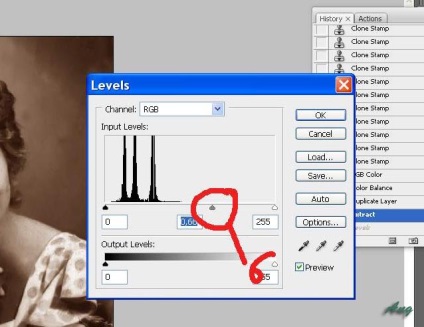
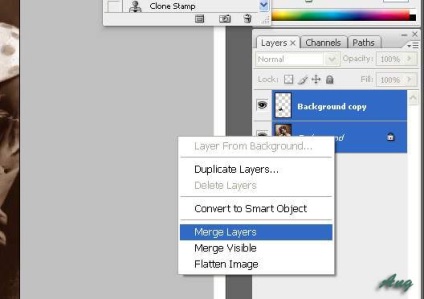
Most fényelj az árnyakra
Az első út:
Menjen a Képbeállítások-Árnyék / kiemelés menübe
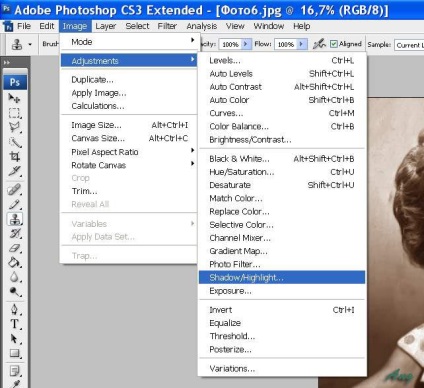
Ugorj ki a menüből, ahol húzzuk ki az összes futót, és elérjük az eredményt, ami megfelel nekünk.
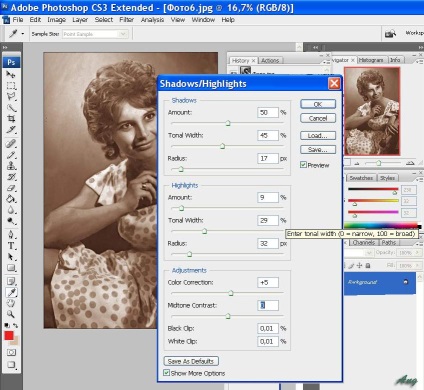
Ne felejts el másolatot készíteni a rétegről, hogy mindig legyen lehetősége visszatérni egy lépést, ha az eredmény nem felel meg nekünk.
A második út:
Másolja az új réteget, és a réteg fülön tegye le a képernyőt
A fotó nagyítása kattintással
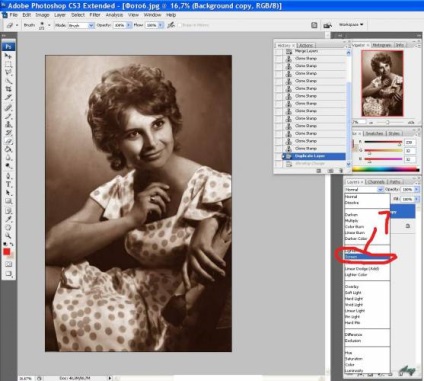
A harmadik út:
Menj a Filter-Render-Lighting effektushoz
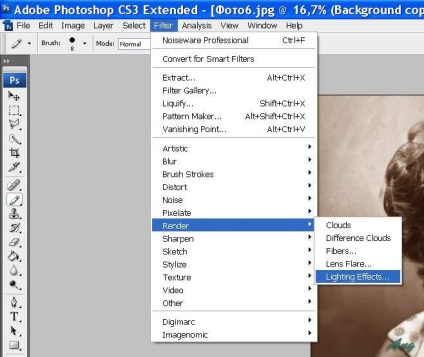
Ugorj ki a menüből és bizonyos gombokkal végzett manipulációk és kísérletek után nyomja meg az "Ok"
Minden esetben nem válik elavulttá, csak egy, világos terület, amely egyre könnyebbé válik - nem kell.
Így rákattintok a gyűrűre (körkörös 8) nagyon homályos határokra, és törölgetem a felső réteget, amit nem akartam enyhíteni
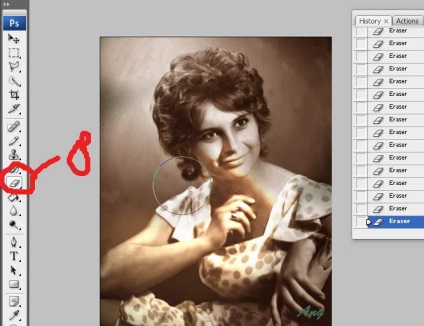
Ezután, hogy ez a terület ne legyen túl szétosztva, csökkentse a telítettséget.
Vagyis nyomja meg a Ctrl + U billentyűkombinációt, és húzza a csúszkát.
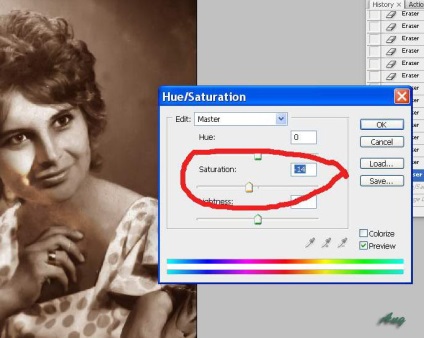
Itt van a végeredményünk

4. Végezze el a medáldíjat
-Hozzon létre egy új réteget áttetsző háttérrel a Chift + Ctrl + N kombinációval, vagy nyomja meg a gombot (körkörös 9), menjen rá. Itt rajzoljuk az ellipsziseket.
A fotó nagyítása kattintással
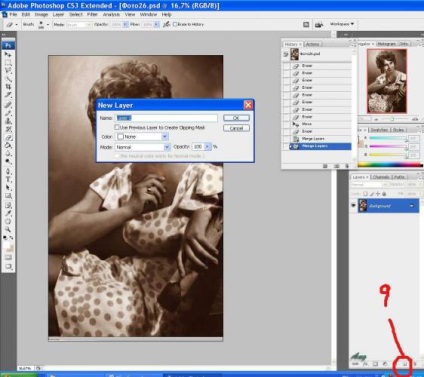
-A tetején meg kell nagyítani a képet, mert nincs elegendő háttér. A kép túl szoros lesz a keretben.
Nyomja meg az Alt + Ctrl + C billentyűkombinációt. A Szanvásméret menüben kattintson az alsó nyílra (mivel a képet fel szeretnénk növelni), és a Magasság ablakban növeljük a számot.
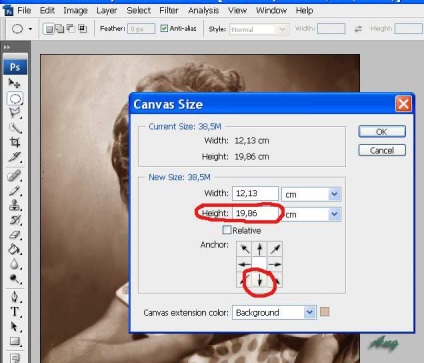
Ez az eredménye ennek
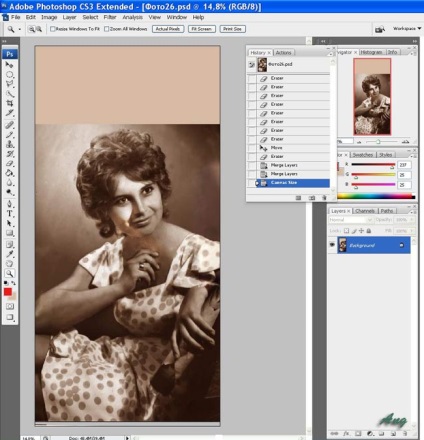
Kattintson a választóeszközre a bal oldali függőleges menüben, válassza ki az ellipszist.
Most vonja be a képünkbe. Ezután nyomja meg a Chift + Ctrl + I billentyűkombinációt, és az ellipszisre van kiválasztva, amelyre nincs szükségünk.
-Nyomja be a kitöltést (körkörös 10), győződjön meg róla, hogy az alábbi doboz fehér (kerek 11). mivel ez a kitöltési szín, és kattintson az ellipszisre.
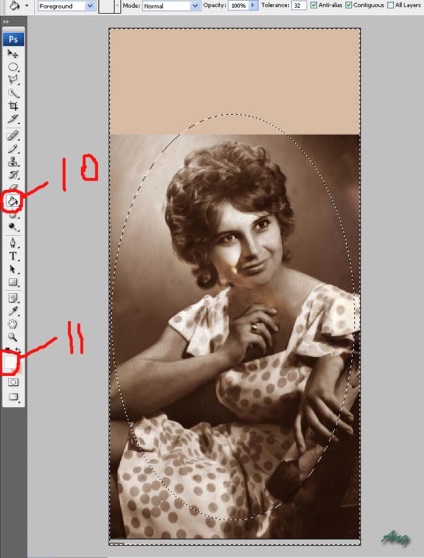
Vágja fel a feleslegeseket, és ez történt
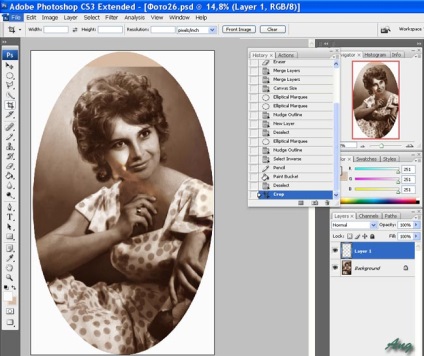
4. Kicsinyítjük a kezét, mert túl nagynak tűnik. Ez egy fotó számára érthető, az előtérben lévő részletek mindig többet jelentenek, mint a hátul, de a hímzés jobban meg fogja változtatni a képet, és a kéz természetellenesnek tűnik.
-Másolja a meglévő réteget (már tudjuk, hogyan)
-Ezután nyomja meg az Alt + Ctrl + X billentyűt. Felugrik a Kivonat menüből. (Lásd a 3. bekezdést).
Vágja ki a kezét. Ebben a rétegben csak egy kezünk van.
Most megváltoztathatjuk, ahogy akarjuk,
A fotó nagyítása kattintással
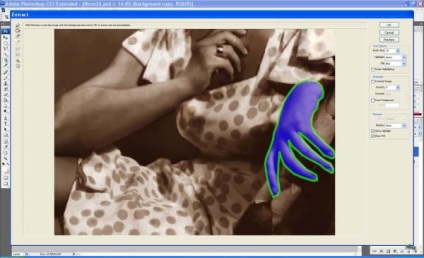
-Menjünk a Edit-Transform-Scale-ra, kattintsunk.
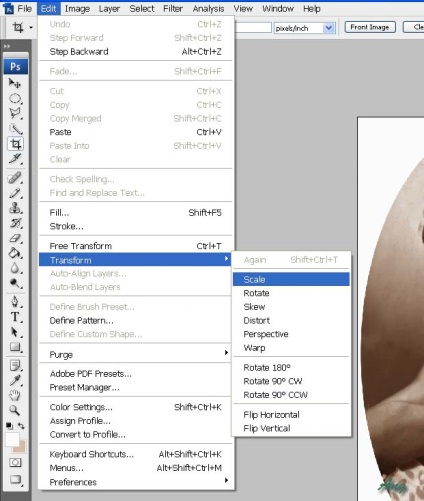
A keret körül egy keret jelenik meg. Húzza az utolsó jelölőt, hogy kisebb legyen a kéz.
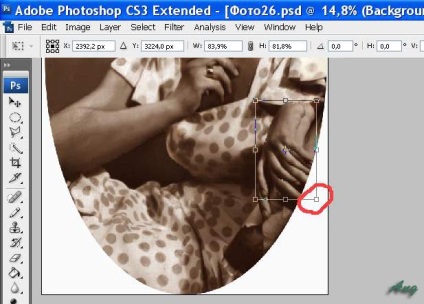
-Kattintson a Clone Stamp Tool (lásd 1. tétel), míg az előző művelet menüje felbukkan.
Ha minden megfelel nekünk, akkor kattintson az Alkalmazás, a Rétegek egyesítése elemre.
És gondosan festjük a kéz dupláját.
A fotó nagyítása kattintással

Az utolsó dolog, amit tennünk kell, közel van az ovális tetejének.
Válassza ki a "javítás" portréjának bal oldalán található egy részét, és másolja át az új réteget
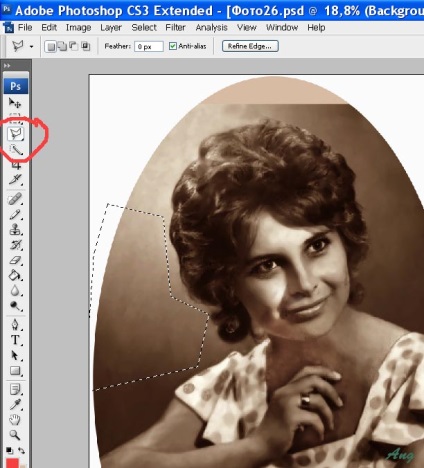
-Az átalakulás segítségével megcsavarodunk és egy darabot rakunk, amire szükségünk van. És töröljük a "patch" élét a radírral.
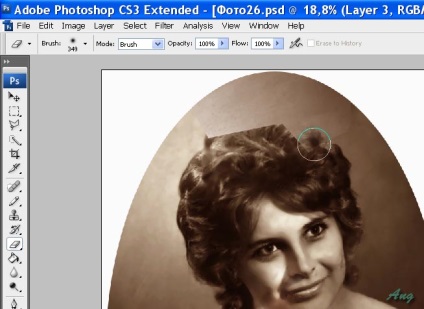
A beállításokat könnyebbé változtattam. És ezt kaptuk. Létrehozhat egy sémát.


Hogyan készítsünk hímzősort egy fényképhez a RM programban?
Mondja meg, kérem, készítsen egy rendszert az MK-nek, nagyon köszönöm! Minden érthető, de. Nem tudom kitalálni, hogyan lehet eltávolítani a fekete színt a palettáról, szeretnék enyhíteni a rendszert, a haj néhány helyen, OC sötét kiderült. és egy másik kérdés, de van-e ilyen részletes MK a színséma létrehozásáról? pontosan, amikor fel kell töltened a palettát a programba, mert először létre kell hozni és el kell menteni egy számítógépbe, de hogyan kell csinálni? Sajnálom, hogy az analfabétizmus a programban dolgozik. A sebért, köszönöm!